Kirjoittaja:
Roger Morrison
Luomispäivä:
2 Syyskuu 2021
Päivityspäivä:
1 Heinäkuu 2024

Sisältö
- Astua
- Tapa 1/2: Rekisteröi DLL Suorita-ikkunasta
- Tapa 2/2: Rekisteröi DLL komentokehotteeseen
- Vinkkejä
- Varoitukset
- Tarpeet
DLL-tiedosto on moduuli, jolla on tiettyjä toimintoja ja joita useat ohjelmat voivat käyttää, kunhan se on rekisteröity. Vaikka DLL-rekisteröinti tapahtuu Windows Vistassa ja Windows XP: ssä yleensä taustalla, voi olla tarpeen rekisteröidä DLL manuaalisesti kiintolevyongelmien, ohjelmiston asennuksen tai virustartunnan vuoksi. Rekisteröi DLL Windows Vistassa tai Windows XP: ssä noudattamalla näitä ohjeita.
Astua
Tapa 1/2: Rekisteröi DLL Suorita-ikkunasta
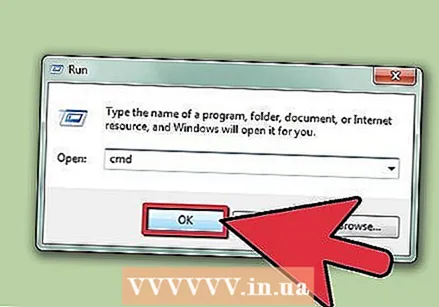 Avaa Suorita-ikkuna.
Avaa Suorita-ikkuna.- Napsauta Windows XP: ssä Windows XP: n tehtäväpalkin vasemmalla puolella olevaa Käynnistä-painiketta. Valitse sitten Käynnistä-valikon oikealta puolelta Suorita. Se näkyy suoraan kaikkien ohjelmien oikealla puolella.
- Napsauta Windows Vistassa Windows-symbolia tehtäväpalkin vasemmalla puolella Windows Vistassa. Kirjoita sitten valikon alaosassa näkyvään hakukenttään ”run”. Suorita-komento tulee näkyviin kohtaan Ohjelmat. Napsauta Suorita.
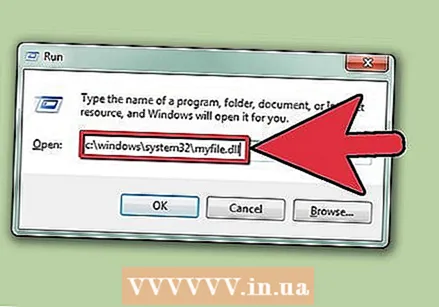 Kirjoita Suorita-ikkunaan komento regsvr32. Regsvr32-komennon syntaksit ovat seuraavat: regsvr32 “polku ja tiedosto.dll”.
Kirjoita Suorita-ikkunaan komento regsvr32. Regsvr32-komennon syntaksit ovat seuraavat: regsvr32 “polku ja tiedosto.dll”. - Rekisteröi tiedosto myfile.dll, joka löytyy kansiosta c: windows system32, kirjoittamalla regsvr32 “c: windows system32 myfile.dll”.
- Suorita komento napsauttamalla OK tai Enter.
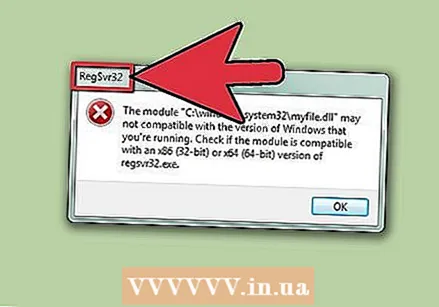 Etsi ponnahdusikkuna nimeltä RegSvr32 heti, kun olet suorittanut komennon. Ilmoituksessa tulisi sanoa jotain "DLLRegisterServer in scrrun.dll onnistui". Sulje ikkuna napsauttamalla OK.
Etsi ponnahdusikkuna nimeltä RegSvr32 heti, kun olet suorittanut komennon. Ilmoituksessa tulisi sanoa jotain "DLLRegisterServer in scrrun.dll onnistui". Sulje ikkuna napsauttamalla OK.
Tapa 2/2: Rekisteröi DLL komentokehotteeseen
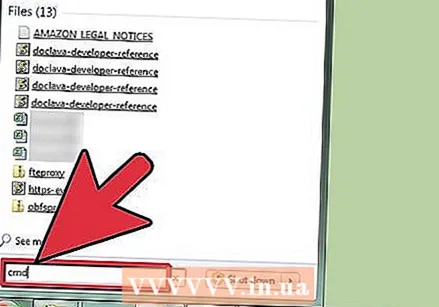 Kirjoita “cmd” Vistan hakukenttään.
Kirjoita “cmd” Vistan hakukenttään.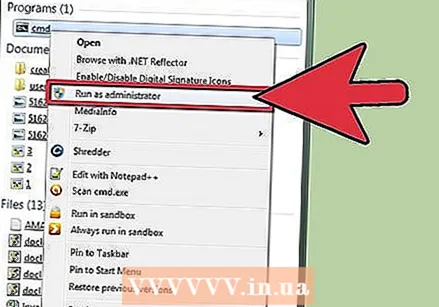 Napsauta hiiren kakkospainikkeella cmd. Valitse pikavalikosta Suorita järjestelmänvalvojana / järjestelmänvalvojana.
Napsauta hiiren kakkospainikkeella cmd. Valitse pikavalikosta Suorita järjestelmänvalvojana / järjestelmänvalvojana.  Tyyppi regsvr32 "polku ja file.dll" kehotteessa.
Tyyppi regsvr32 "polku ja file.dll" kehotteessa.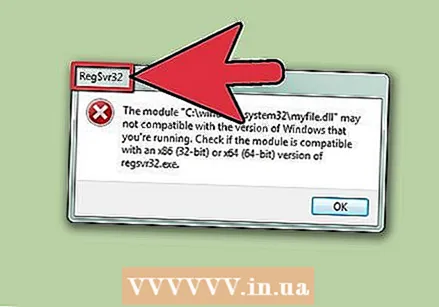 Odota virheilmoituksia.
Odota virheilmoituksia.- Jos saat viestin, että DLL-rekisteröinti epäonnistui, tarkista, että kirjoitit DLL-nimen oikein.
- Windows Vistassa saatat joutua käyttämään käyttöoikeuksia varmistaaksesi, että rekisteröinti toimii.
Vinkkejä
- Joskus UAC tai Windows Vistan käyttäjätilien hallinta voivat estää DLL: n rekisteröitymisen oikein. Poista UAC käytöstä siirtymällä Ohjauspaneeliin. Napsauta sitten Käyttäjätilit ja perheen turvallisuus, napsauta sitten Tilit-otsikkoa ja valitse Ota käyttöön tai poista käytöstä käyttäjätilien hallinta.
Varoitukset
- Tietyt virukset asentavat DLL-tiedostot. Yksi ensimmäisistä vaiheista viruksen poistamiseksi käytöstä on "rekisteröinnin purkaminen", jonka virus käyttää. Voit tehdä tämän seuraavalla komennolla: regsvr32 / u "polku FileName.dll".
Tarpeet
- Tietokone
- Windows Vista tai Windows XP



